
想在wps里画一个管道图,怎么画?事实上,它花了一些图形,所以让我们来看看详细的教程。
软件名称:wps office 2016个人版v10.1.0.7698中国官方免费完整版软件大小:74.8MB更新时间:2019-01-24立即下载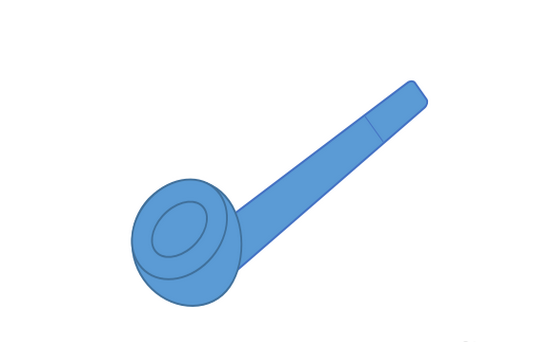 。
。
1.在新创建的文档中,使用【插入】、【形状】、【同心圆】,在空白处画一个【同心圆】作为管口。下图。

2.设置烟口的大小和角度。右键单击图形——其他布局选项——大小,并在下面设置1.5的高度,1.9的宽度和322度的旋转。设置下图。

3.绘制管道部分。我们在——形状中插入【圆】画一个圆,然后设置大小,其中【高】设置为2.1,【宽】设置为1.9,【旋转】角度设置为322度。设置下图。

4.微调管道部分。首先,将固定管放置在下图所示的位置。这时,我们可以看到烟斗出现在香烟嘴的上方。这时我们需要在烟管上点击鼠标右键,从弹出的快捷菜单中选择【放置在底部】——【下移一层】来调整烟嘴层下方的烟管,如下图所示。

5.继续单击管道上的鼠标右键,并从快捷菜单中选择[编辑顶点]。这时,管道的四个方向会出现一个小黑点。我们可以拖动这些小黑点来调整管道,使其适合烟蒂,如下图所示。


6.画一个烟嘴。我们在形状中使用[矩形]——[圆角矩形]。绘图后,设置尺寸:[高] 0.8,[宽] 4.6,[旋转]角度322度。设置下图。

7.烟嘴微调。将烟嘴放在下图所示的位置后,我们需要将烟嘴调整为底部宽,顶部窄。设置方法,也是[编辑顶点]。通过拖动上方和下方的黑点来调整图表,如下所示。

8.在烟嘴的上部,通过插入——形状的——线,在烟嘴和过滤嘴之间画一条分界线,如下图所示。颜色与外部线条颜色相同。

9.整幅画的效果如下。

以上是wps绘制管棍图的教程,希望大家喜欢,请继续关注。
相关建议:
如何在WPS中绘制自由曲线?自由曲线的绘制方法。
如何在WPS中绘制流程图?wps流程图的绘制方法。
如何在wps中画一个完美的圆?Wps教程插入一个完美的圆形。